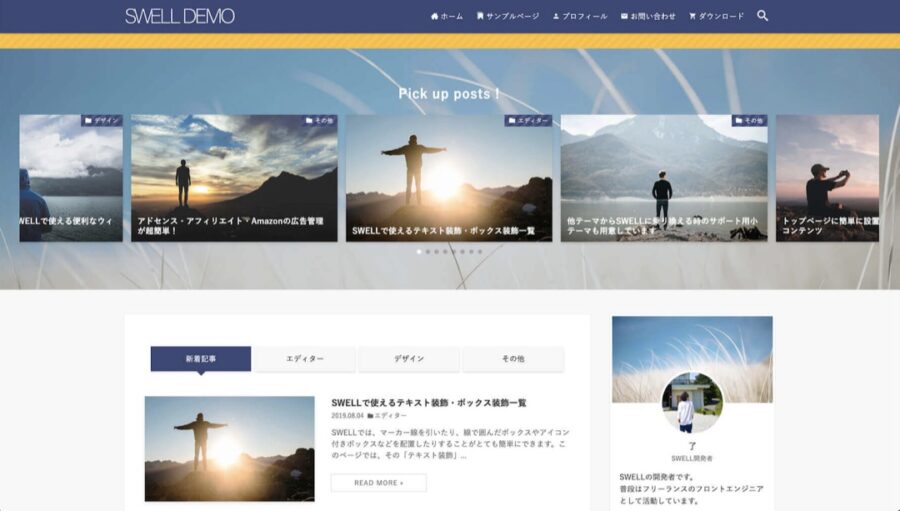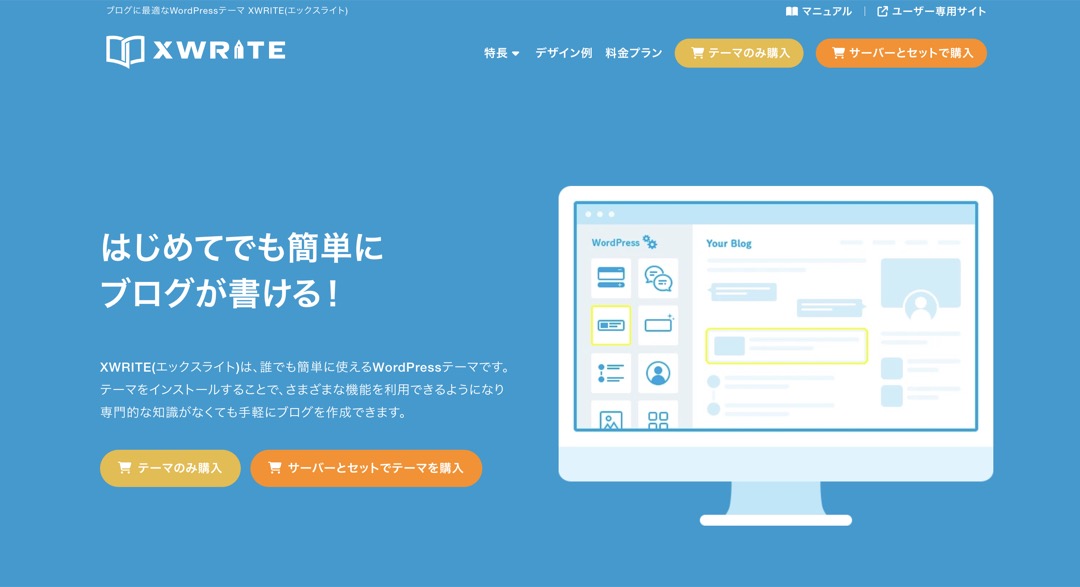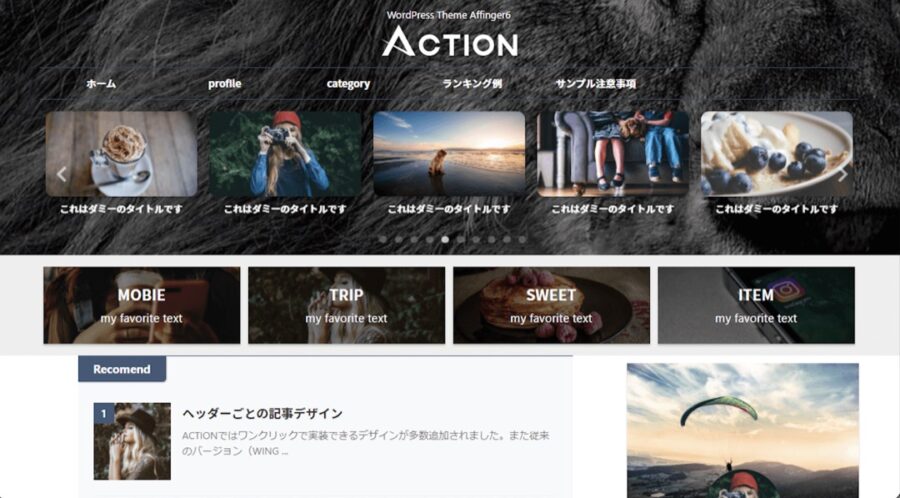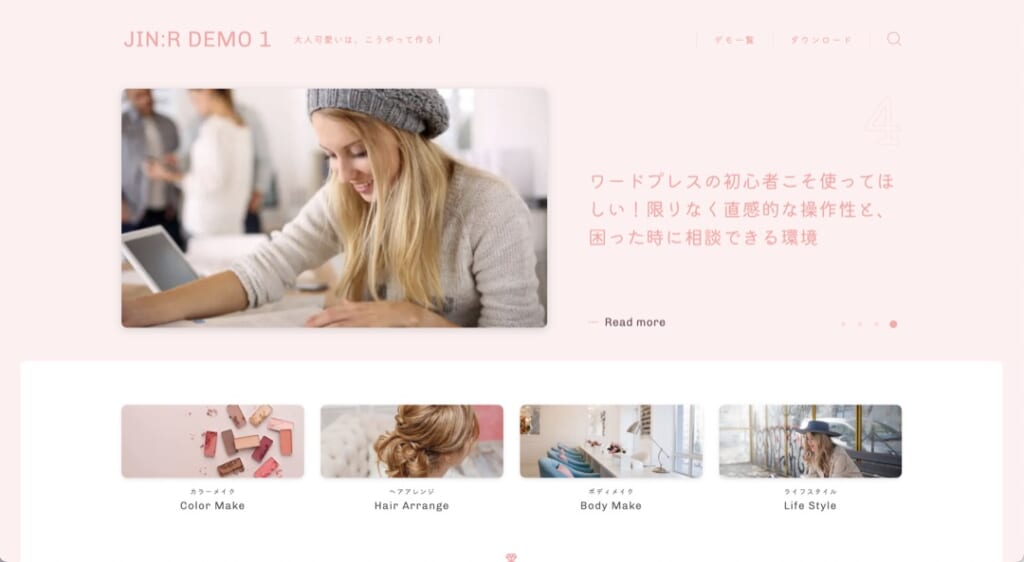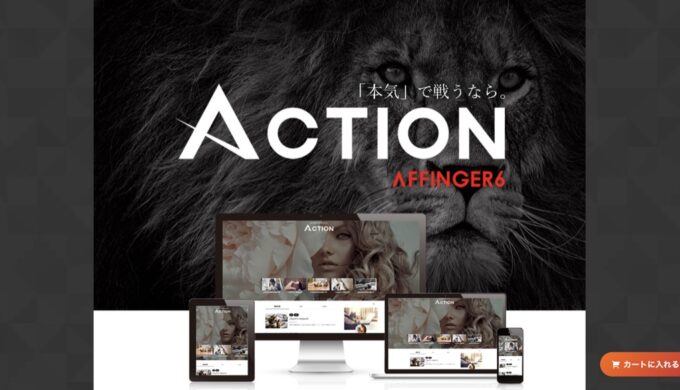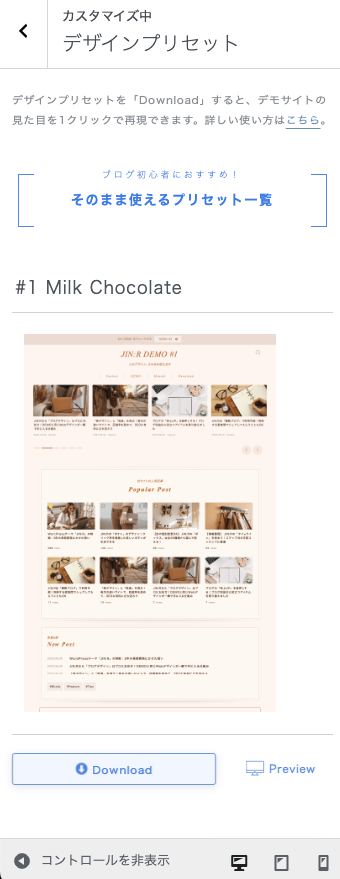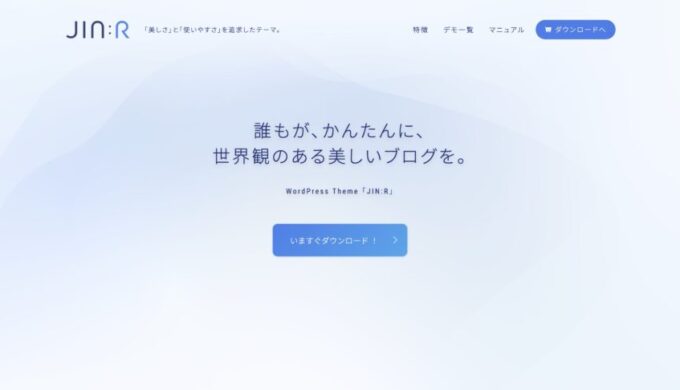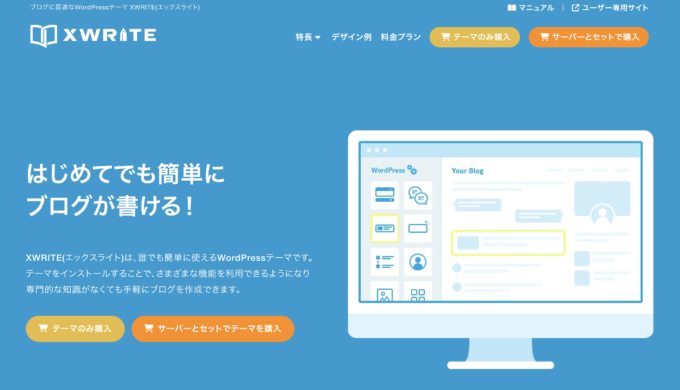WordPressブログを立ち上げたので、テーマを導入してデザインしていきたい!おすすめのテーマを教えてほしい!
こんなお悩みを解消します。
・WordPressテーマの選び方
・おすすめの有料テーマ7選
・おすすめの無料テーマ4選
・WordPressテーマ導入手順
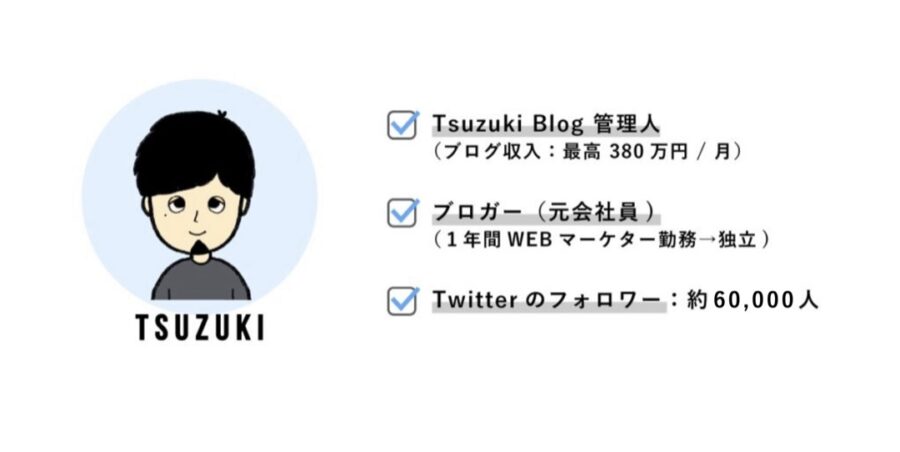
この記事を書いている僕はブログ歴6年です。副業でブログを始めて1年で月100万円を達成し、現在はブログで生計を立てています。
今回は、おすすめのWordPressテーマをご紹介していきます。
WordPressブログを運営するなら、テーマの導入は必須です。
実際、僕もコードは書けませんが、WordPressテーマを導入することで、当ブログのデザインを自分の手で作ることができました。
テーマを導入する前のWordPressブログは、下記のような感じです。
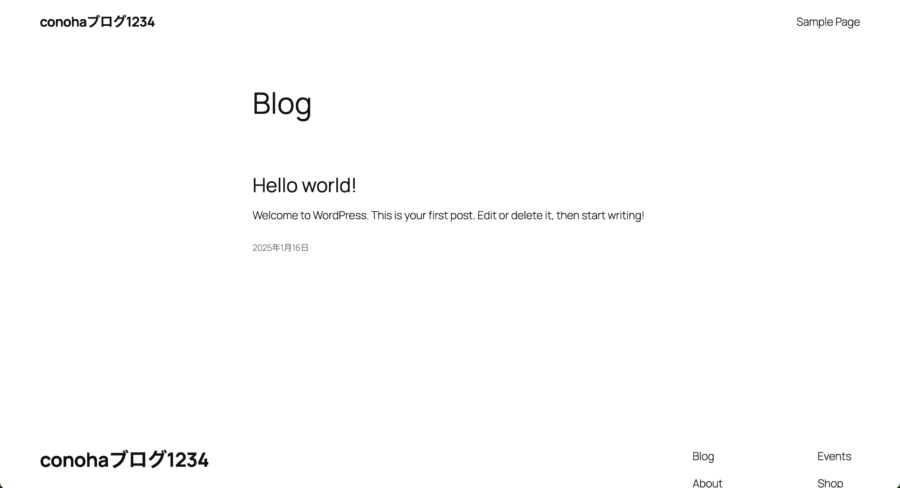
WordPressブログを作成したばかりの方は、上記のような何もデザインされていないサイトになっているはずです。
テーマを導入して、下記のようにデザインを整えることができました。
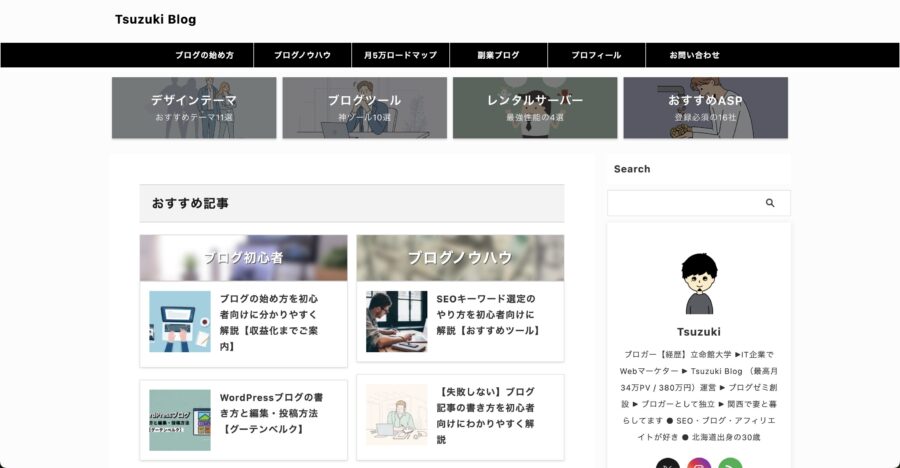
当ブログでは、有料テーマのAFFINGER6(税込14,800円)を利用しています。
もし、「当ブログと同じようなデザインを作りたい!」という方は、AFFINGER6を導入すれば、同じようにデザイン可能です。
元々、SANGOというテーマを使っていたのですが、洗練されたデザインが特徴のAFFINGER6に移行しました。
WordPressテーマなしでサイト運営をするのは、手ぶらで戦場にいくようなものなので、テーマという武器を身につけてから向かいましょう。
この記事では、WordPressテーマの選び方、おすすめテーマ11選、テーマの導入手順まで、初心者にもわかりやすく解説していきます。
本記事でご紹介するテーマを選んでおけば、ハズレないのでご安心ください。
それでは、本文へといきましょう。
WordPressテーマとは?
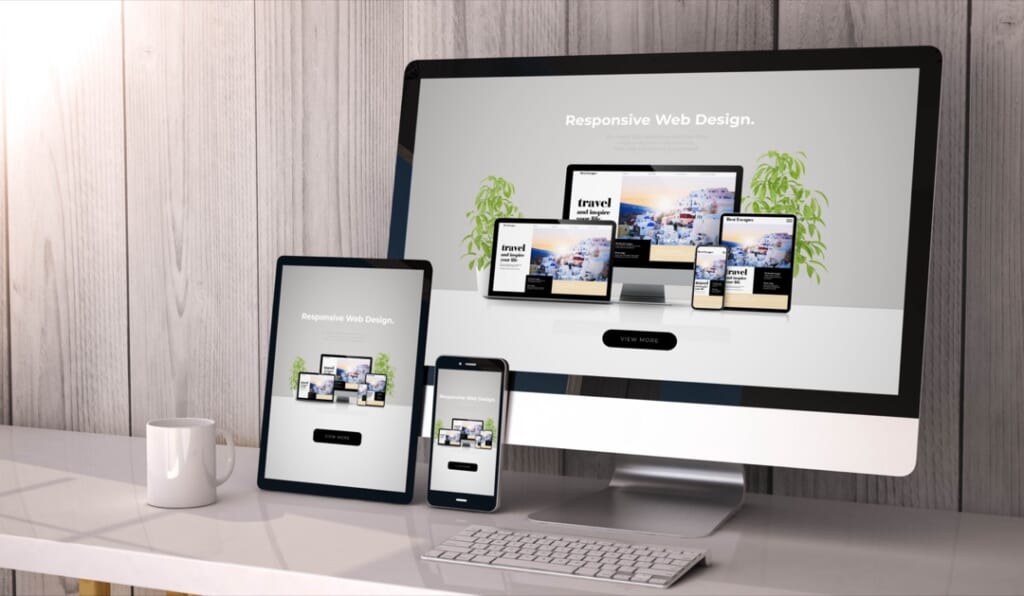
WordPressテーマは、サイト全体のデザインやレイアウトを一括で決められるテンプレートです。
プログラミングの知識がない人でも、簡単にデザインを整えられるので、多くのブログや企業サイトでWordPressテーマが導入されています。
テーマは、サイトデザインを整えるためのテンプレートだと覚えておきましょう。
見た目だけでなく、表示スピードやSEOにも影響があるため、テーマ選びはブログやサイト運営の成功を左右する要素の1つです。
WordPressテーマの選び方

WordPressテーマの選び方を5つのポイントに絞ってご紹介します。
①:SEO対策、ページ高速化
②:ブロックエディター対応
③:料金、複数サイト利用
④:デザインが好みに合うか
⑤:サポート体制は整っているか
1つずつ解説していきますね。
①:SEO対策、ページ高速化に対応している
WordPressサイトでSEO集客をしたい人は、SEOに強いテーマを選択しましょう。
- 表示スピードが速い
- タグ設定がしっかりできる
- レスポンシブ表示ができる
- パンくずリストが設置されている
- 構造化データ設定がされている
テーマによっては、内部SEO施策が最適化されており、検索エンジンでの上位表示を狙いやすくなります。
サイトの表示スピードが速いことは、SEO的にも、読者的にも「プラス」です。
今回、ご紹介するテーマはどれも高速化対策ができているのでご安心ください。
②:ブロックエディター対応している
WordPressの新しいエディター「ブロックエディター」に対応しているテーマを選びましょう。
ブロックエディターとクラシックエディターの見た目は、下記のような感じです。
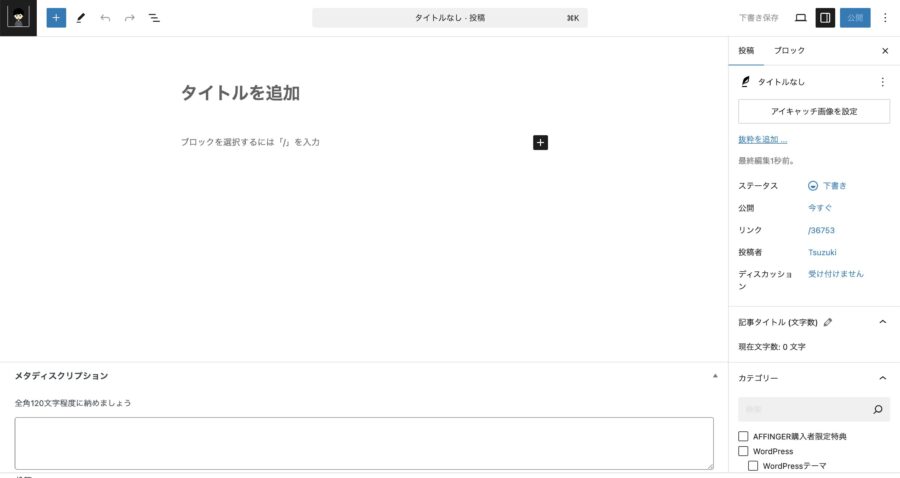
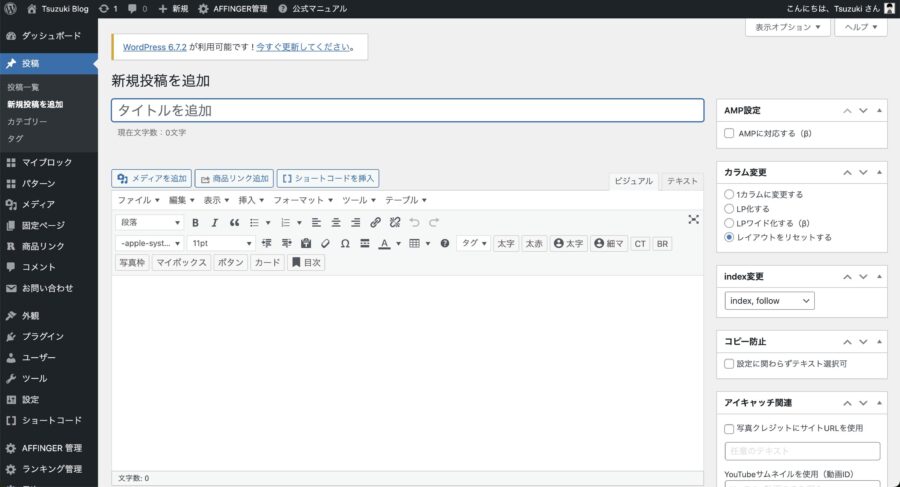
新しくなったブロックエディターの方が、シンプルな作りですよね。
ちなみに、有名どころのWordPressテーマだと、「THE THOR(ザ・トール)」は残念ながら、ブロックエディター非対応となります。
ブロックエディター完全対応の方が使いやすいですが、対応テーマであれば、問題なく使えますよ。
③:料金、複数サイト利用
WordPressテーマを選ぶときは、料金とライセンスも事前にチェックしましょう。
有料テーマの費用は、1〜2万円が相場です。買い切り型のテーマの場合、一度購入すればずっと使えるので、初期投資だと思って買うスタンスがいいかなと。
また、ライセンスの適用範囲もチェックしましょう。
テーマによって、下記のようなライセンスに分かれています。
- 100% GPL ライセンス:複数サイト利用OK、再配布OK、改変OK
- スプリットライセンス(使い回しOK):複数サイト利用OK、再配布NG
- スプリットライセンス(使い回しNG):複数サイト利用NG、再配布NG
自分でWordPressサイトを運営するだけなら、複数サイト利用OKのテーマを選んでおけば大丈夫です。
クライアント向けにWordPressサイトを作成予定の方は、100%GPLのテーマを導入するようにしましょう。
④:デザインが好みに合うかどうか
WordPressサイトで表現したいデザインに合わせて、テーマを選びましょう。
テーマごとに、
みたいな感じで雰囲気が異なります。
各テーマのデモサイトを見ながら、「こんなブログデザインにしようかな?」とイメージを膨らませながら選ぶといいですよ。
とはいえ、配色や画像などによって、どのテーマでも、ある程度は好きな雰囲気にすることができるので安心してください。
⑤:サポート体制は整っているか
WordPressテーマは、導入したあとのアフターサポートがとても重要です。
テーマの使い方がわからないときや、カスタマイズでトラブルが起きたときに迅速に相談できれば、ブログ更新をスムーズに進められるからですね。
- 公式マニュアルがある
- 公式フォーラムがある
- 頻繁にアップデートが行われる
- 制作者への問い合わせ窓口がある
- SNSやメルマガでアップデート情報を発信している
具体的には、上記のようなサポートがあるといいですね。
フォーラムとは、テーマの使い方を質問したり、こういう機能がほしい!という要望をテーマ製作者に届けるための場所です。
初心者の方はテーマを使いこなせるか不安だと思うので、サポートが整っているテーマを選んでおくのが大事です。
WordPressのおすすめ有料テーマ7選

WordPressのおすすめ有料テーマを7つ厳選してご紹介していきます。
ここまでにご紹介した、「WordPressテーマを選ぶポイント」を評価軸として、おすすめの有料テーマを徹底比較しました。
おすすめの有料テーマを比較表にまとめたのが下記です。
| テーマ名 | 料金 | おすすめ度 | SEO対策 | グーテンベルク 対応 | 複数サイト 利用 | デザイン | サポート 体制 | テーマの特徴 | どんなサイト向け |
|---|---|---|---|---|---|---|---|---|---|
SWELL | ¥17,600 | 対策済み | 完全対応 | 複数サイトOK | きれいめ、シンプルなデザイン | マニュアル、フォーラム完備 | ・人気No.1WordPressテーマ ・高機能かつ非常に使いやすい | ブログ、ホームページ | |
AFFINGER6 | ¥14,800 | 対策済み | 対応 | 複数サイトOK | スタイリッシュなデザイン | マニュアル完備 | ・SEOとアフィリエイトに強い | ブログ、ホームページ | |
JIN:R | ¥19,800 | 対策済み | 完全対応 | 複数サイトOK | おしゃれ、きれいめなデザイン | マニュアル、フォーラム完備 | ・読みやすく書きやすいテーマ | ブログ | |
XWRITE | ¥19,800 | 対策済み | 完全対応 | 複数サイトOK | やわらかい系デザイン | マニュアル、フォーラム完備 | ・エックスサーバー社が開発 ・独自ブロックが20種類ある | ブログ、ホームページ | |
SANGO | ¥14,800 | 対策済み | 対応 | 複数サイトOK | フラットデザイン | マニュアル、フォーラム完備 | ・サルワカ運営者が開発 | ブログ | |
STORK19 | ¥11,000 | 対策済み | 対応 | 複数サイトNG | きれいめ、シンプルデザイン | マニュアル完備 | ・旧STORKのアップデート版 | ブログ | |
THE SONIC | ¥980/月 ¥7,800/年 | 対策済み | 完全対応 | 複数サイトOK | やわらかい、かわいい系デザイン | マニュアル完備 | ・サブスク型の料金体系 | ブログ |
この中からテーマを選んでおけば、WordPressブログの運営に困ることはありません。
①:SWELL(スウェル)
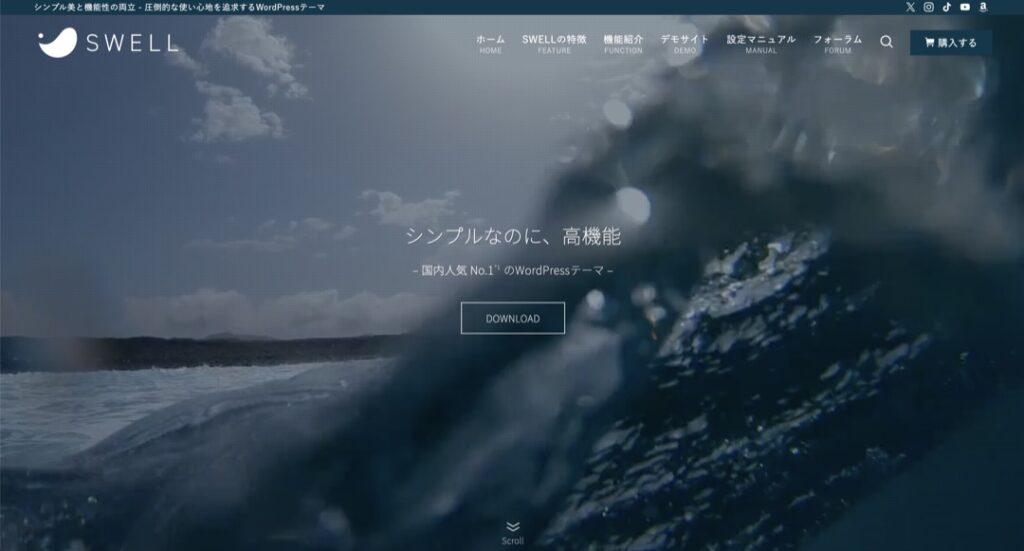
1つ目は、「SWELL(スウェル)」です。
SWELLは、WordPressの新しいエディター「グーテンベルク」に完全対応しているので、新エディターで記事作成がスイスイできます。
SWELLの総合評価(65点/70点)
- 料金
- 6.0
- SEO対策
- 10.0
- 機能性
- 10.0
- 使いやすさ
- 10.0
- 複数サイト
- 10.0
- スピード
- 10.0
- サポート
- 9.0
おすすめ度:
| 項目 | 内容 |
|---|---|
| テーマ名 | SWELL(スウェル) |
| 料金 | 17,600円(税込) |
| おすすめ度 | |
| SEO対策 | 対策済み |
| グーテンベルク対応 | 完全対応 |
| 複数サイト利用 | 利用OK |
| おすすめサイトタイプ | ブログ、アフィリエイト コーポレートサイト |
| デザイン | きれいめ、シンプル |
| サポート体制 | マニュアル、フォーラム完備 |
SWELLの総合評価は、70点中65点です。機能性、デザイン性、SEO対策、サポートなど、全てにおいて最高水準のサービスを提供しています。
おすすめポイントをまとめると、下記のような感じです。
- SEOに強く、表示スピードが速い
- ブロックエディタで何でも実装できる
- ABテスト、広告タグなど稼ぐ機能が多い
- 定期アップデートやサポート体制も手厚い
SWELLは、ブロックエディター完全対応のテーマとして一番人気があります。
なぜなら、機能性が高くどんなデザインも実現でき、SEO対策や収益化対策がしっかりとされている高品質なテーマだからですね。
WordPressブログ初心者で、「はじめてテーマ導入する!」という方は、SWELLを選んでおくと後から後悔することはありません。
僕も、自分の運営している他サイトでSWELLを使っていますが、非常に使いやすくて満足しています。
「結局、どのテーマが一番おすすめなの?」と聞かれたら、SWELLだと答えます。
詳しくは、下記のSWELL公式サイトをご覧ください。
\SEOに強い、国内人気No.1テーマ/
※ブロックエディター完全対応
※A8メディアオブザイヤー受賞サイト利用率No.1
SWELLの詳細については、下記のレビュー記事で解説しています。
②:AFFINGER6(アフィンガー6)
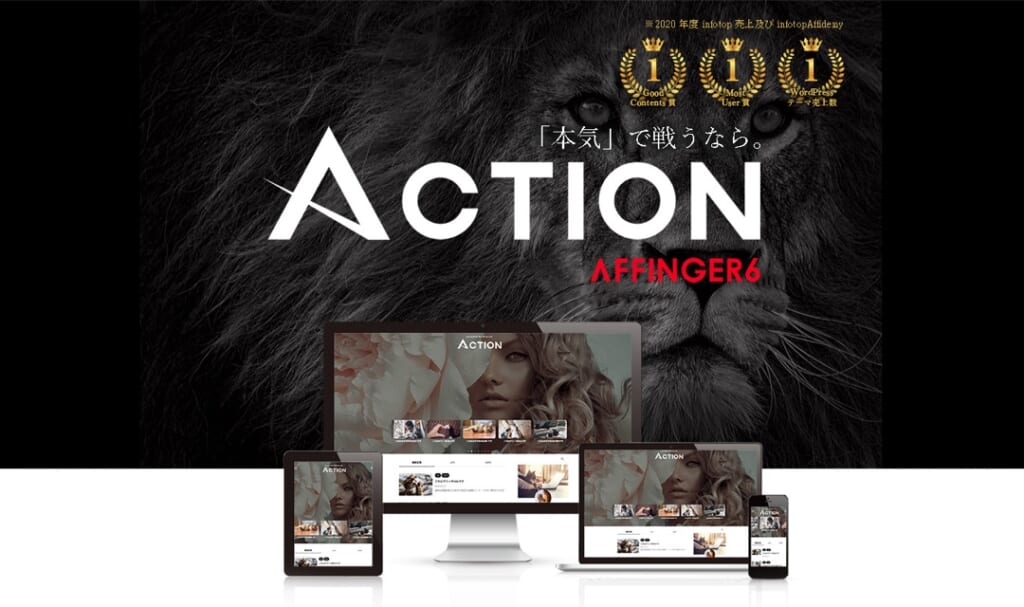
2つ目は、「AFFINGER6(アフィンガー6)」です。
- 稼ぐことに特化したテーマ
- SEO対策とサイト収益化に強い
- 実際、SEO上位のサイトでもよく使われている
- 開発者はアフィリエイターとして実績あるEnjiさん
洗練された、スタイリッシュなテーマを求めている方におすすめのテーマです。
AFFINGERの総合評価(57点/70点)
- 料金
- 8.0
- SEO対策
- 9.0
- 機能性
- 9.0
- 使いやすさ
- 7.0
- 複数サイト
- 8.0
- スピード
- 9.0
- サポート
- 7.0
おすすめ度:
| 項目 | 内容 |
|---|---|
| テーマ名 | AFFINGER6(アフィンガー6) |
| 料金 | 14,800円(税込) |
| おすすめ度 | |
| SEO対策 | 対策済み |
| グーテンベルク対応 | 対応 |
| 複数サイト利用 | 複数サイトOK |
| おすすめサイトタイプ | ブログ、アフィリエイト |
| デザイン | 洗練、スタイリッシュ |
| サポート体制 | マニュアル完備 |
当ブログで実際に使用しているテーマで、アフィンガーのおかげでブログ収益が月100万円を突破しました。思い入れのあるテーマです。
「サイト収益化を目指しつつ、スタイリッシュなデザインにしたい」という方は、AFFINGER6を選んでおきましょう。
\「稼ぐ」に特化したWordPressテーマ/
※Tsuzuki Blog限定特典7つ付き
※アクセス解析、広告管理プラグイン付き
当ブログからAFFINGER6を購入する方には、「Tsuzuki Blog限定特典7つ」が付いてきます。
- AFFINGERの初期設定を6つの項目でわかりやすく解説
- ブログで月300万円を稼ぐ僕が利用しているプラグイン一覧
- 月300万円以上を稼いできた構成案&下書きシートを公開
- 1,900部売れた「有料note」の一部を限定で無料公開
- フォロワー6万人のTwitterアカウントで拡散します
- ブログでご飯を食べている僕が本気で1本記事添削します
- ブログを1本更新するまで「無料質問サポート」を受け付けます
ブログでご飯を食べている僕が、1本記事添削させていただくので、「自分の記事の方向性ってこれでいいのかな?」と迷っている方はぜひご利用ください。
AFFINGERの詳細については、下記のレビュー記事で解説しています。
③:JIN:R(ジンアール)
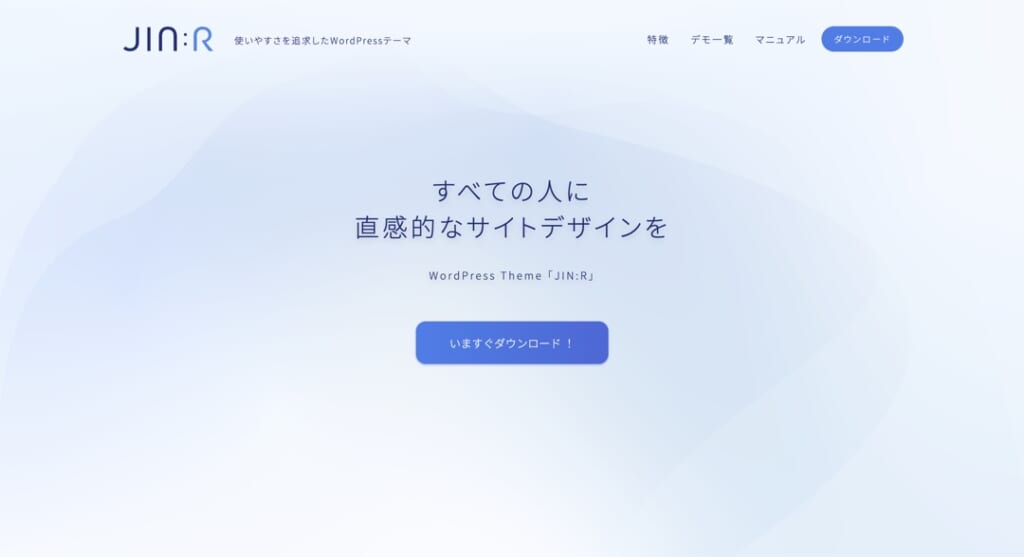
3つ目は、「JIN:R(ジンアール)」です。
- きれいめなデザインを作りたい方向け
- ひつじさんが制作しているテーマ
- 旧テーマ「JIN」のニューモデル
旧JINのブロックエディター完全対応の後継モデルとして、リリースされたのがJIN:Rです。
JIN:Rの総合評価(53点/70点)
- 料金
- 4.0
- SEO対策
- 8.0
- 機能性
- 6.0
- 使いやすさ
- 9.0
- 複数サイト
- 8.0
- スピード
- 8.0
- サポート
- 10.0
おすすめ度:
| 項目 | 内容 |
|---|---|
| テーマ名 | JIN:R(ジンアール) |
| 料金 | 19,800円(税込) |
| おすすめ度 | |
| SEO対策 | 対策済み |
| グーテンベルク対応 | 完全対応 |
| 複数サイト利用 | 複数サイトOK |
| おすすめサイトタイプ | ブログ、アフィリエイト |
| デザイン | おしゃれ、きれいめ |
| サポート 体制 | マニュアル、フォーラム完備 |
「JIN」というWordPressテーマのニューモデルです。2022年10月にリリースされました。
23種類以上ある「デザインプリセット」から、好きなデザインを選んで、ワンクリックでWordPressに反映することが可能です。
アフィリエイターのひつじさん制作のため、アフィリエイトの収益性を高めるための機能が意識的に導入されているところも強みの1つです。
美しく、きれいめなWordPressサイトを作りたい方は、JIN:Rをテーマにしてみましょう。
\人気テーマJINの進化版/
※ブロックエディター完全対応
※23種類以上のデザインプリセットあり
JIN:Rの評判やメリット・デメリットについては、下記記事で詳しく解説しています。
グーテンベルクに完全対応しており、直感的にテーマデザインをいじれるところがグッドポイントです。
④:XWRITE(エックスライト)
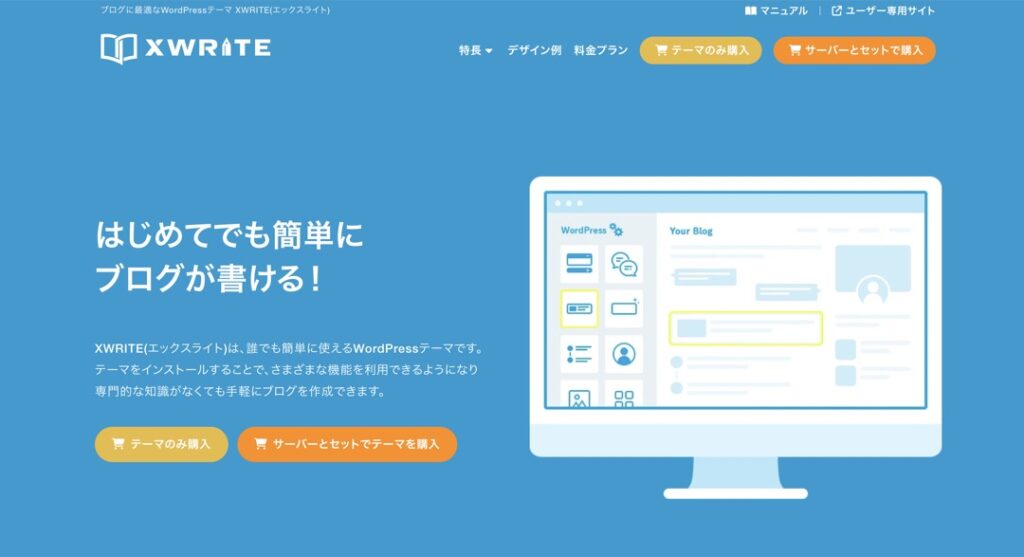
4つ目は、「XWRITE(エックスライト)」です。
レンタルサーバーで有名なエックスサーバーが開発したWordPressテーマになります。
- エックスサーバー社が開発している
- グーテンベルクに完全対応している
- ワンクリックでデザイン差し替え可能
XWRITEの総合評価(56点/70点)
- 料金
- 4.0
- SEO対策
- 8.0
- 機能性
- 9.0
- 使いやすさ
- 8.0
- 複数サイト
- 10.0
- スピード
- 8.0
- サポート
- 9.0
おすすめ度:
| 項目 | 内容 |
|---|---|
| テーマ名 | XWRITE(エックスライト) |
| 料金(買い切り型) | 19,800円(税込) |
| 料金(サブスク型) | 月990円(税込) or 年9,900円(税込) (月825円) |
| おすすめ度 | |
| SEO対策 | 対策済み |
| グーテンベルク対応 | 完全対応 |
| 複数サイト利用 | 複数サイトOK |
| サイトタイプ | ブログ、アフィリエイト |
| デザイン | きれいめ、おしゃれ |
| サポート体制 | マニュアル、フォーラム完備 |
ブロガーからも人気のエックスサーバー社が開発したテーマで、「グーテンベルクエディター」に完全対応しています。非常に使いやすいです。
XWRITEには、スキンと呼ばれるデザインテンプレート機能がついているので、ワンクリックでおしゃれなデザインを実現できます。
国内シェアNo.1のエックスサーバーが開発しているだけあって、非常に使いやすいWordPressテーマです。
\エックスサーバー社開発の新テーマ/
※ブロックエディター完全対応
※ワンクリックでデザイン着せ替え可能
すでにエックスサーバーを契約している人は、3,960円安くなります。公式サイトの「XServerアカウント」からダウンロードしましょう。
XWRITEの評判については、下記記事で詳しく解説しました。
⑤:SANGO(サンゴ)
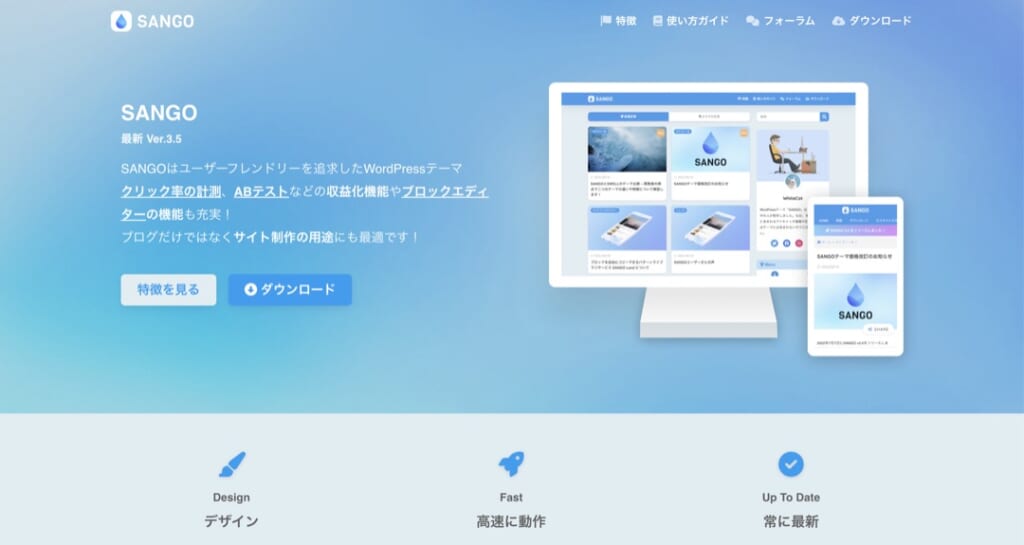
5つ目は、「SANGO(サンゴ)」です。
- フラットデザイン、マテリアルデザインで構成されている
- 月間200万PVのサイト運営者であるサルワカさんが制作
- SANGOっぽいデザインを実現したい方におすすめ
特徴的なデザインなので、どこかで一度は見かけたことのある方も多いと思います。
SANGOの総合評価(59点/70点)
- 料金
- 8.0
- SEO対策
- 8.0
- 機能性
- 9.0
- 使いやすさ
- 9.0
- 複数サイト
- 8.0
- スピード
- 8.0
- サポート
- 9.0
おすすめ度:
| 項目 | 内容 |
|---|---|
| テーマ名 | SANGO(サンゴ) |
| 料金 | 14,800円(税込) |
| おすすめ度 | |
| SEO対策 | 対策済み |
| グーテンベルク対応 | 対応 |
| 複数サイト利用 | 複数サイトOK |
| おすすめサイトタイプ | ブログ、アフィリエイト |
| デザイン | フラットデザイン、マテリアルデザイン |
| サポート体制 | マニュアル、フォーラム完備 |
サイトを訪れる人に不快感を感じさせない、居心地のよいデザインが人気を集めています。
ただし、良くも悪くもSANGOっぽいデザインが抜けきらないので、サイトデザインを変更したいときに、他テーマを買えばよかったと思うかもしれません。
\フラットデザインがお好きな方へ/
※ブロックエディター完全対応
実際、僕は以前SANGOのデザインが好きで使っていたのですが、新しいデザインに変更したいと思いAFFINGERへとテーマ移行しました。
⑥:STORK19(ストーク19)
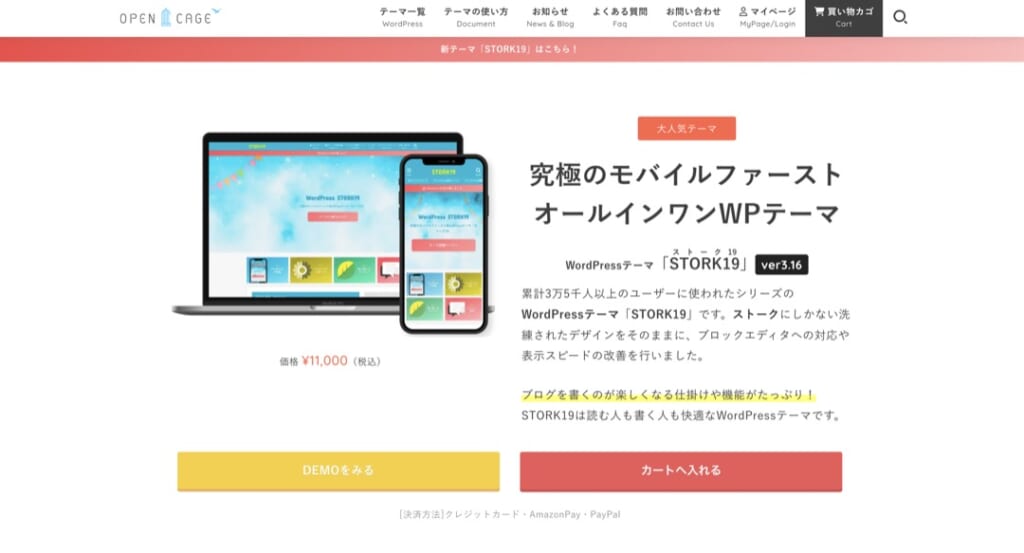
6つ目は、「STORK19(ストーク19)」です。
STORK19の総合評価(44点/70点)
- 料金
- 10.0
- SEO対策
- 7.0
- 機能性
- 5.0
- 使いやすさ
- 7.0
- 複数サイト
- 2.0
- スピード
- 6.0
- サポート
- 7.0
おすすめ度:
- 旧STORKのアップデート版
- きれいめでシンプルなデザイン
スワローやハミングバード、アルバトロスなどと兄弟のようなテーマで、矢野ヨシキさんという方が制作されています。
| 項目 | 内容 |
|---|---|
| テーマ名 | STORK19(ストーク19) |
| 料金 | 11,000円(税込) |
| おすすめ度 | |
| SEO対策 | 対策済み |
| グーテンベルク対応 | 対応 |
| 複数サイト利用 | 複数サイトNG |
| おすすめサイトタイプ | ブログ、アフィリエイト |
| デザイン | きれいめ、シンプル |
| サポート体制 | マニュアル完備 |
旧STORK(ストーク)というテーマをアップデートしたのが、STORK19になります。
デザインが大きく変化したというよりは、以前のSTORKらしさを残しつつ、新エディターに対応したり、表示スピードに磨きをかけているテーマです。
\安くて使えるWordPressテーマ/
※STORKの進化系テーマ
ただし、ライセンスの関係上1つのサイトでした利用できないので、複数サイトを作ろうと思っている方には向いていません。
⑦:THE SONIC(ソニック)
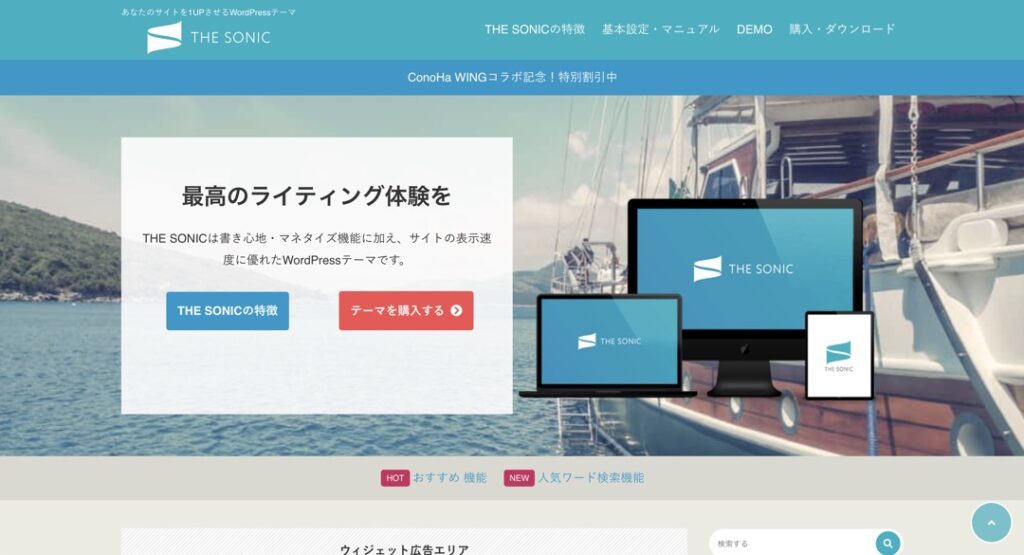
7つ目は、「THE SONIC(ソニック)」です。
5名のクリエイターによって作成された、サブスク課金型のWordPressテーマになります。
- グーテンベルクに完全対応している
- ワンクリックでデザイン差し替え可能
THE SONICの総合評価(45点/70点)
- 料金
- 2.0
- SEO対策
- 6.0
- 機能性
- 6.0
- 使いやすさ
- 7.0
- 複数サイト
- 10.0
- スピード
- 7.0
- サポート
- 7.0
おすすめ度:
| 項目 | 内容 |
|---|---|
| テーマ名 | THE SONIC(ソニック) |
| 料金(サブスク型) | 980円/月 7,800円/年 |
| おすすめ度 | |
| SEO対策 | 対策済み |
| グーテンベルク対応 | 完全対応 |
| 複数サイト利用 | 複数サイトOK |
| サイトタイプ | ブログ、アフィリエイト |
| デザイン | やわらかい、かわいい |
| サポート体制 | マニュアル完備 |
THE SONICは、料金が「サブスク型」になっているWordPressテーマです。
アフィリエイター、ブロガー、WordPressテーマの開発者が力を合わせて作っており、ワンクリックでデザインを整えたり、編集画面も使いやすかったりします。
\サブスク課金型WordPressテーマ/
※クリエイター集団が作成したテーマ
ConoHa WINGの「WINGパック」を利用中のユーザーは料金が割引されるキャンペーンもやっているので、お得です。
WordPressのおすすめ無料テーマ4選

続いて、おすすめの無料テーマ4つをご紹介します。
| テーマ名 | 特徴 | 料金 | どんなサイト向けか |
|---|---|---|---|
| Cocoon | ・無料テーマの中では高機能 ・カスタマイズ性の高いデザイン | 無料 | ブログ、ホームページ |
| LION BLOG/MEDIA | ・THE THORの開発元が制作 ・BLOG、MEDIAの2種類あり | 無料 | ブログ、ホームページ |
| Lightning | ・会社HPに向いているテーマ | 無料 | ホームページ |
| Xeory Extension/Base | ・SEOのプロ「バズ部」が制作 ・きれいめ、シンプルなデザイン | 無料 | ブログ、ホームページ |
無料テーマはコストがかからないので、とにかく安く使いたい人におすすめです。
①:COCOON(コクーン)
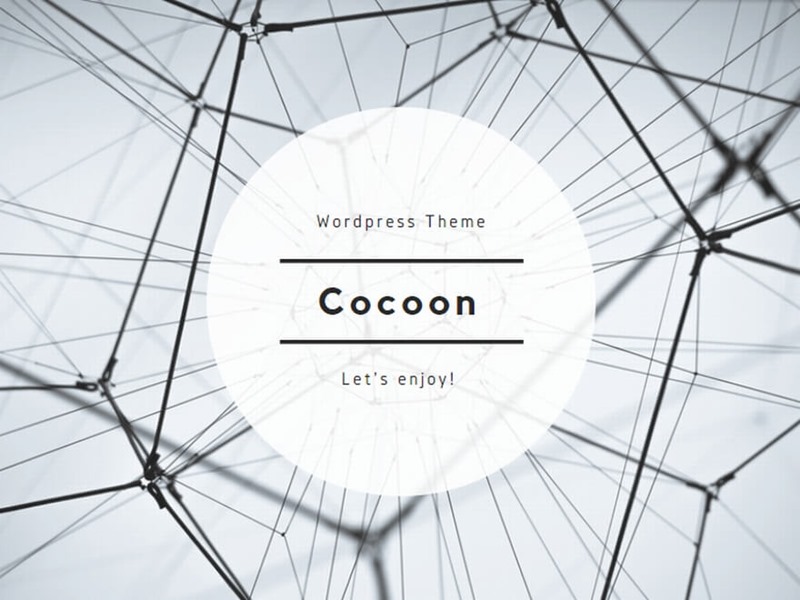
COCOON(コクーン)は高機能な無料テーマの1つです。
Simplicityという無料テーマの後継として作られたのがCOCOONなのですが、無料テーマにも関わらずさまざまな機能がついています。
- レスポンシブ対応済み
- SEO対策の基本が網羅されている
- CTA・LPページが簡単に作成できる
- SNSシェアボタンが簡単に設置できる
- 吹き出し・ブログカード・ランキング機能あり
上記が特徴です。有料テーマと比較してみても機能面ではそこまで劣りません。
2022年9月にエックスサーバー社がCocoon事業を買い取り、運営元が「わいひらさん」個人からエックスサーバー社へと変更されました。(出典:エックスサーバー)
※業務提携しているので、わいひらさんは今後も開発陣として関わっていくそうです。
②:LION BLOG/MEDIA(ライオンブログ/メディア)
LION MEDIAとLINE BLOGの2つをご紹介します。
フィット株式会社が制作している無料テーマです。
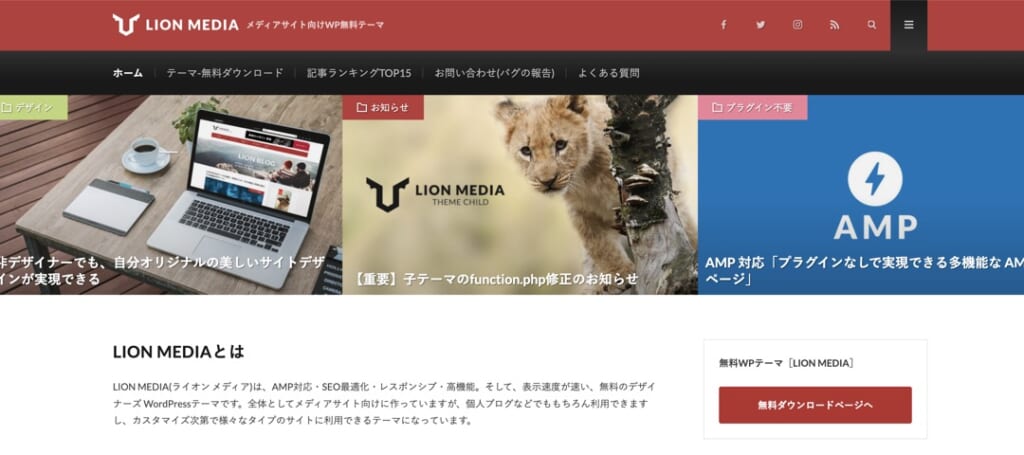
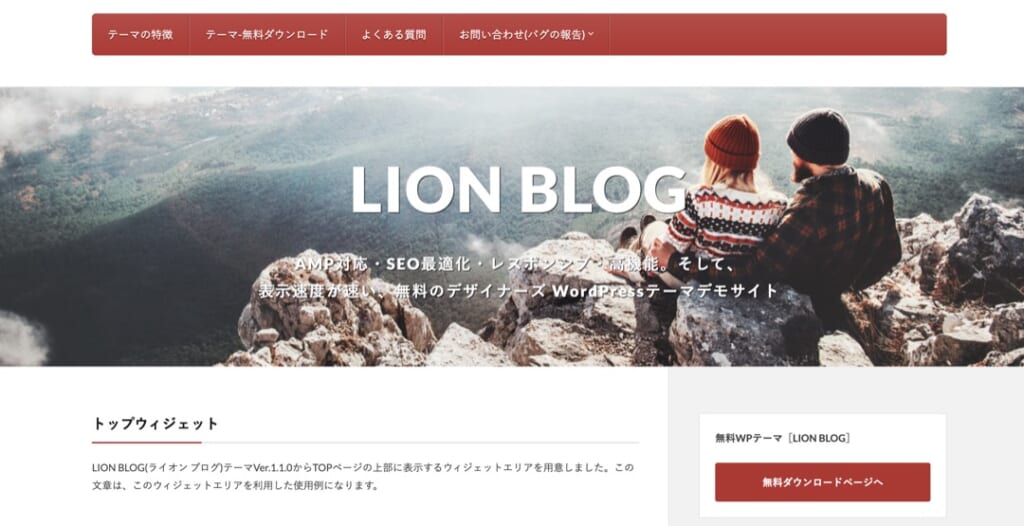
LION MEDIAはメディアサイト向け、LION BLOGはブログ向けとして作られているテーマです。
無料テーマの中ではリッチなデザインで、画像などを効果的に使えばおしゃれなサイトデザインを実現することができます。
メディア向け・ブログ向けと分類されていますが、ぶっちゃけ2つとも機能面ではほとんど変わらないので好みで選んで問題ありません。
>> LION MEDIA/BLOGをWordPressテーマにする
個人的には、LION MEDIAの方が好みです。
③:Lightning(ライトニング)
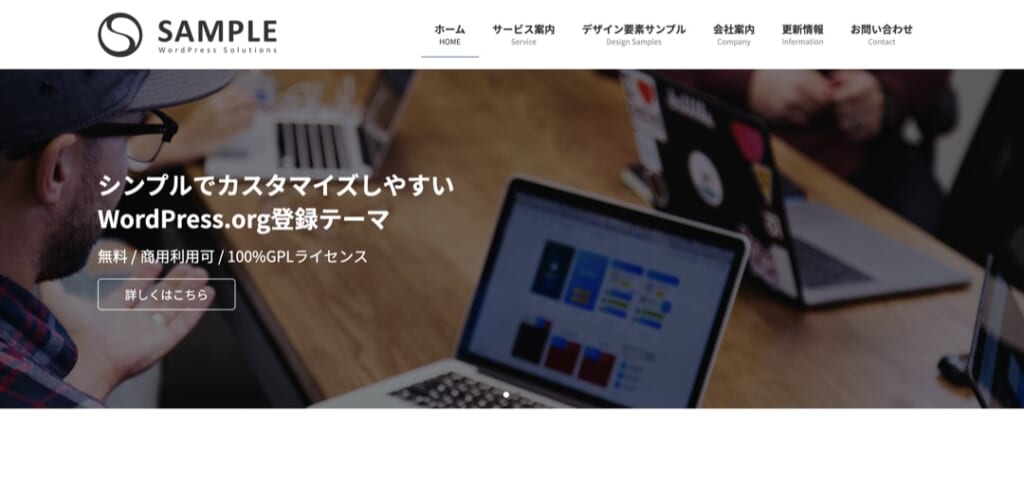
Lightningは、コーポレートサイト向けのテーマです。
デモサイトを見てもらうと分かるのですが、会社HPっぽいですよね。
デモサイトのようなページを作りたい方は、Lightningを使っておけば間違いないかなと。
④:Xeory Extension/Base(セオリーエクステンション/ベース)
コンテンツマーケティングで有名な「バズ部」が作成したテーマが、Xeoryシリーズです。
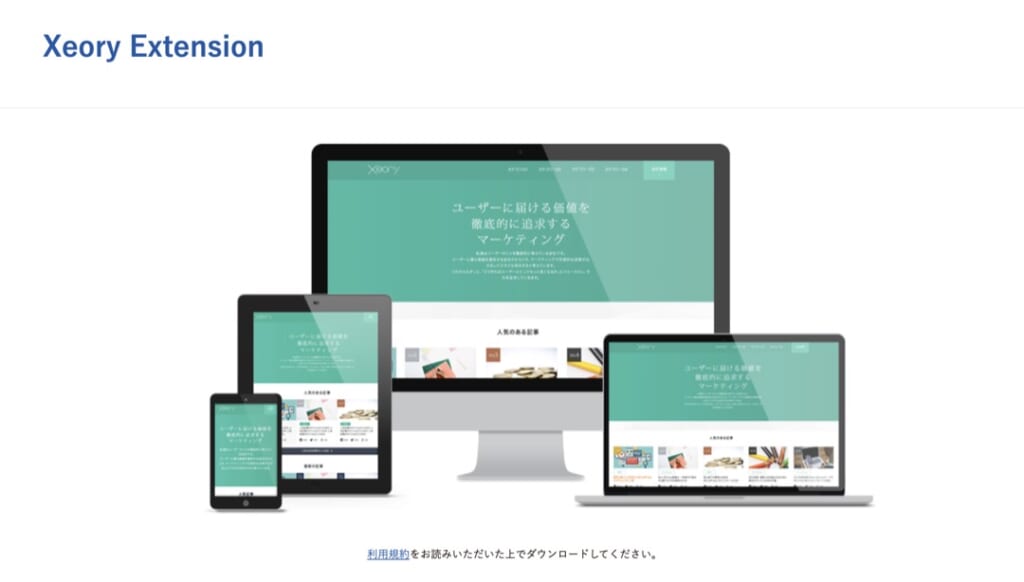
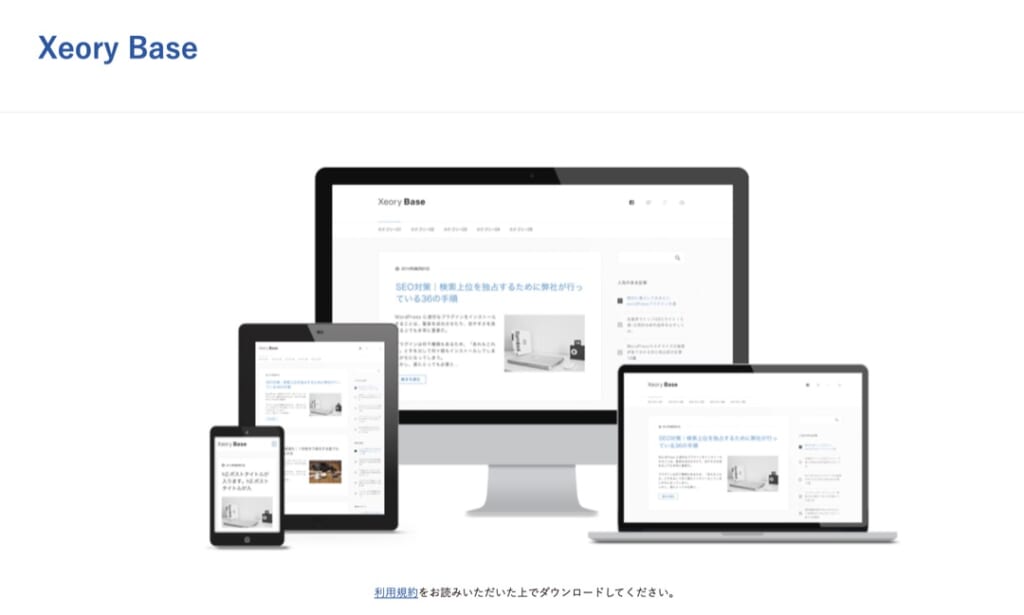
Xeory Extension と Xeory Base の2種類があります。
Xeory Extension は企業サイト向け、Xeory Base はブログ向けのテーマです。
SEOに定評のあるバズ部さんが作成されているので、SEOに配慮したい方には嬉しいテーマかなと。
WordPressテーマの有料と無料の違い

WordPressテーマの有料と無料の違いについてご紹介します。
①:WordPressの無料テーマ
無料テーマはその名の通り、無料でテーマを利用できます。
無料でテーマを使えるのが1番のメリットで、ブログ初心者やWEBサイトにコストをかけたくない中小企業や個人事業主におすすめです。
本記事でご紹介した無料テーマの「Cocoon」などは、無料にもかかわらず、しっかりとデザインを整えたり、SEO対策もできます。
とにかくお金をかけたくない人は、無料テーマを選びましょう。
②:WordPressの有料テーマ
有料テーマは、開発者から購入し、利用するタイプのテーマです。
お金がかかっている分、SEOやデザイン、サポート面が優れています。開発競争も行われるので、常にアップデートされていくのも魅力です。
下記、有料テーマを使うメリットになります。
- デザイン性が高い
- SEO対策がされている
- アップデート対応が早い
- 提供側のサポートが手厚い
- ググれば問題解決できることが多い
有料テーマは開発者がお金をもらって開発しています。
無料テーマより多く開発にリソースを注ぐことができたり、販売後のサポートにも力を入れているんですね。
ブログやアフィリエイトで稼いでいる人の大半は有料テーマを使っており、「テーマの使い方」についても解説記事が書かれています。
1〜2万円ほどしますが、デザイナーに外注してサイトデザインを整えてもらうより安いですし、自分でカスタマイズできるようになるのが利点です。
③:WordPressテーマは有料と無料どちらを選ぶべき?
結論、稼ぎたいなら最初から有料テーマを導入すべきです。
- 機能が優れているから
- デザインパターンが豊富だから
- バージョンアップへの対応が早いから
- サポート体制がしっかりしているから
- 後からテーマ変更するのは大変だから
先ほども解説しましたが、有料テーマは購入者から代金をもらってテーマ販売しています。
そのため、無料テーマよりも開発体制やサポート体制が充実しているんですね。
もちろん、無料テーマの中にもいいテーマはあるのですが(本記事でご紹介する4つの無料テーマなど)やはり有料テーマには勝てないなと。
ちなみに、記事数が増えてから有料テーマに変更すると、ショートコードの変更など工数がかなりかかってしまうので大変です。
最初から有料テーマにしておくことを推奨します。
実際、僕も100本以上記事を書いてからテーマ変更したのですが、移行作業に3日ほどかかり非常に大変でした。
(テーマ独自のコードを変更したりする必要があるため)
WordPressテーマを有効化する手順3つ
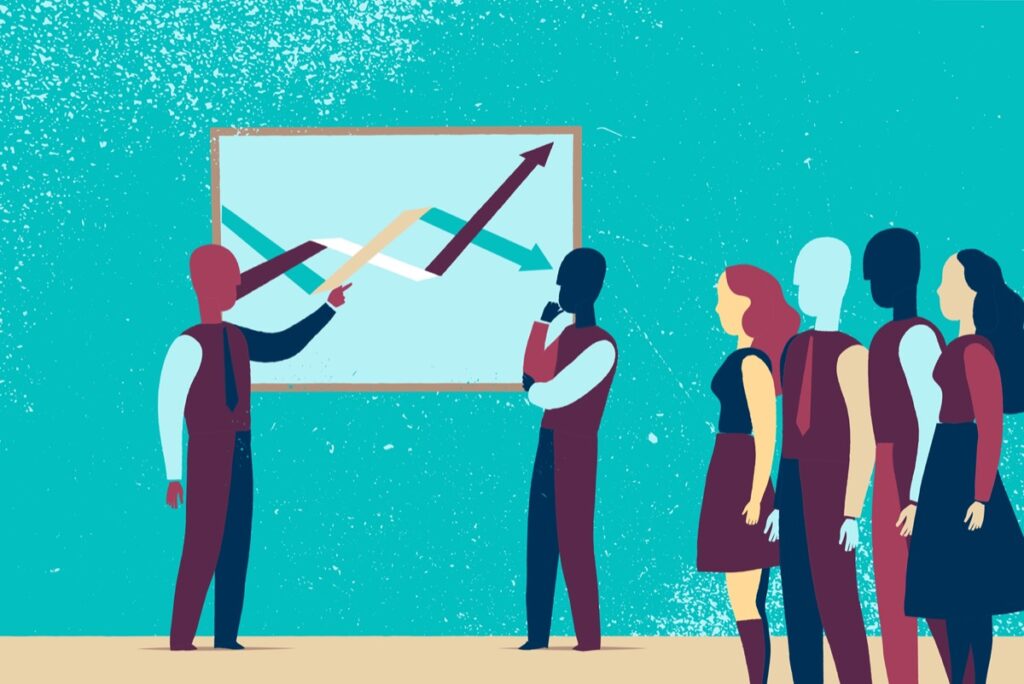
テーマをダウンロードして、ワードプレスブログで有効化する方法をご紹介します。
①:テーマをダウンロードする
②:テーマをアップロードする
③:テーマを有効化する
手順①:テーマをダウンロードする
まずは、お好みのテーマをダウンロードします。
今回は、1番おすすめのSWELLを例にしてご紹介していきますね。
まずは、下記のボタンをクリックして、SWELLの公式サイトにアクセスします。
\SEOに強い、国内人気No.1テーマ/
※ブロックエディター完全対応
※A8メディアオブザイヤー受賞サイト利用率No.1
「DOWNLOAD」をクリックしましょう。
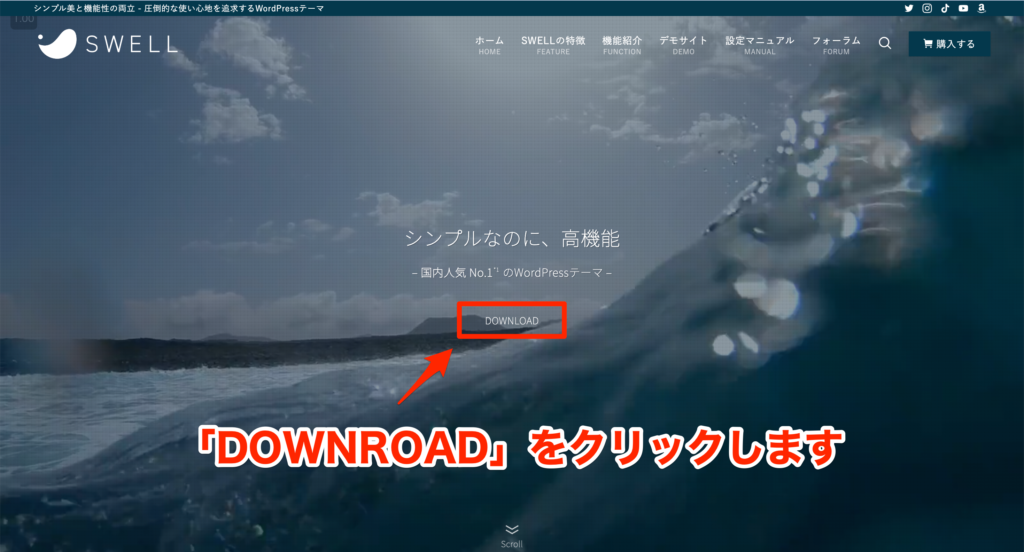
そうすると、購入ページになるので、利用規約にチェックを入れて「SWELLを購入する」をクリックしていきます。
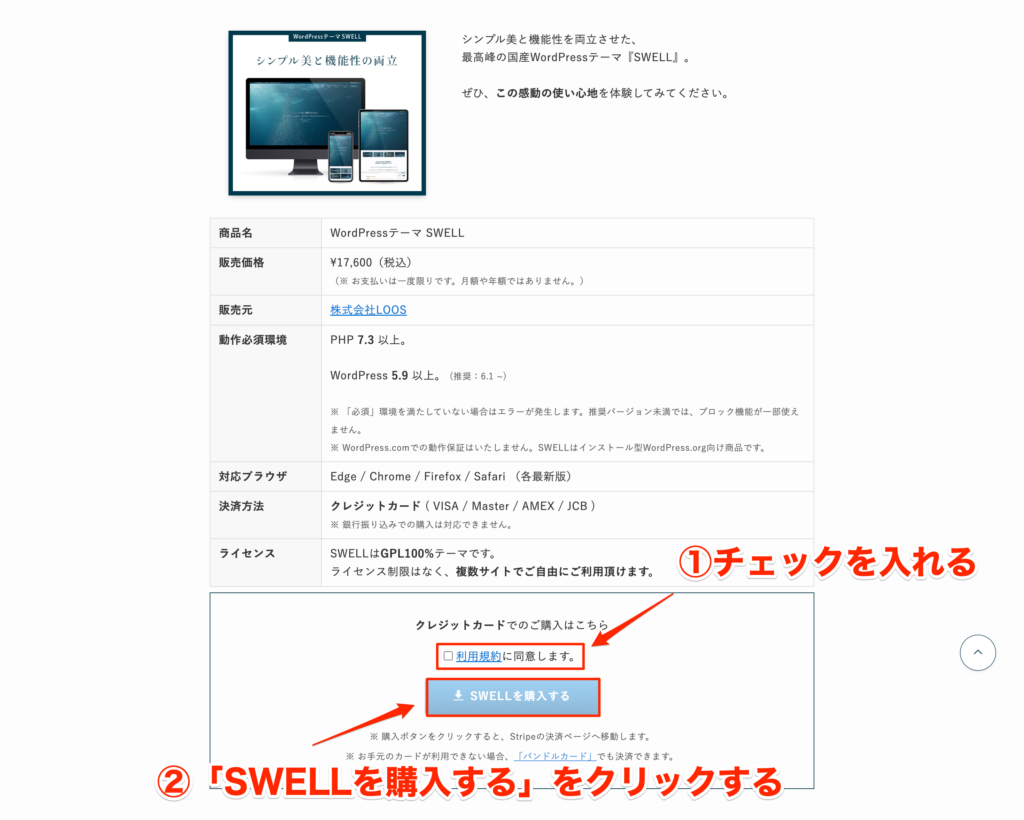
支払いページなるので、メールアドレス・カード情報・カード所有者名の3点を入力して、「支払う」をクリックしましょう。
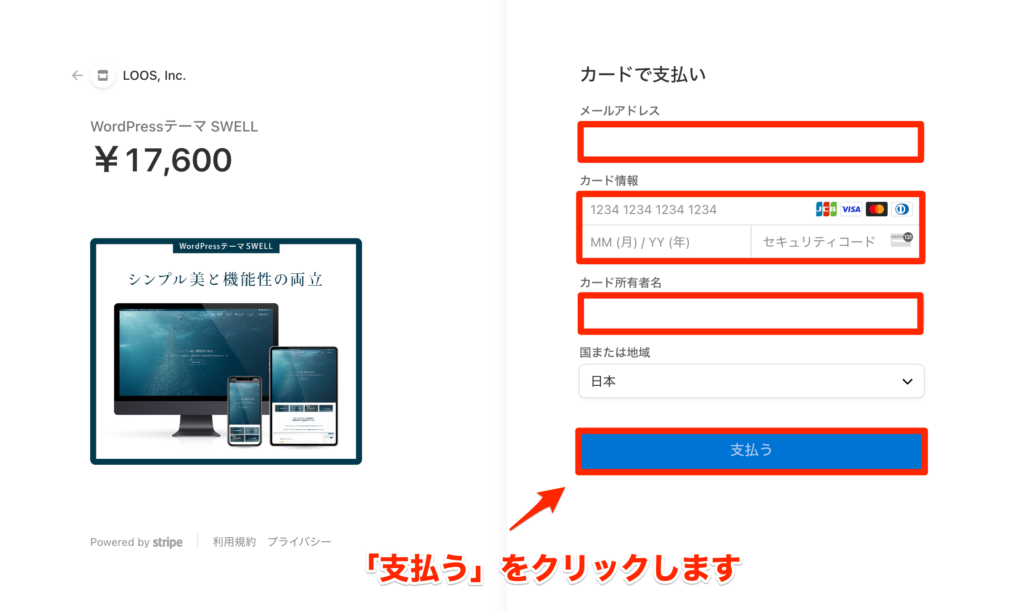
支払いが完了すると、登録したメールアドレスに購入通知がきます。
購入後に送られてくるメールの中に、SWELLダウンロードリンクがあるので、そのリンクからSWELLの「.zipファイル」をダウンロードしておきましょう。
「.zipファイル」とは圧縮されたファイルです。
ブラウザの設定によっては、ダウンロード時に「.zipファイル」が勝手に解凍されることもあります。その時は圧縮すればOKです。
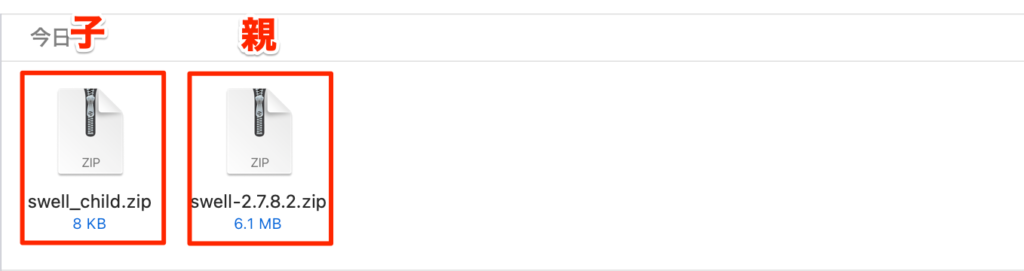
この2つのテーマをアップロードして、「子テーマを有効化すること」がゴール地点です。
子テーマとは、大元のテーマ(親テーマ)を直接いじらずに、カスタマイズできるものです。
親テーマをカスタマイズすると、テーマアップデート時に、カスタマイズが消えたりするのですが、子テーマでは消えることがないので安心です。
手順②:テーマをWordPressにアップロードする
WordPress管理画面→外観→テーマを開いて、「新規追加」をクリックします。(下記画像ではSWELLをアップロード済みですが、気にしなくてOKです)
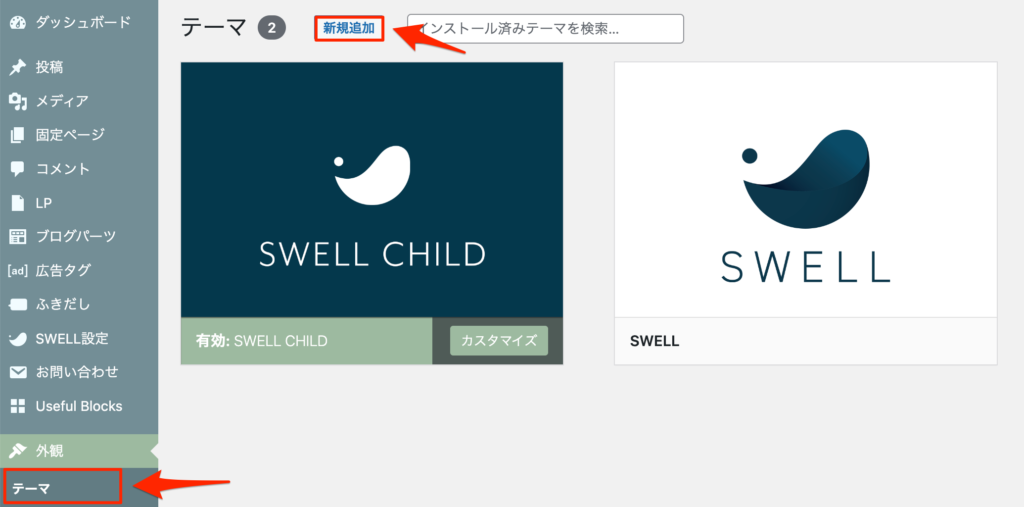
「テーマのアップロード」→「ファイルを選択」の順番でクリックして、先ほどダウンロードしたSWELLのテーマファイルをアップロードしていきましょう。
まずは、SWELLの親テーマをダブルクリックします。
そうすると、「今すぐインストール」をクリックできるようになるので、クリックしてください。
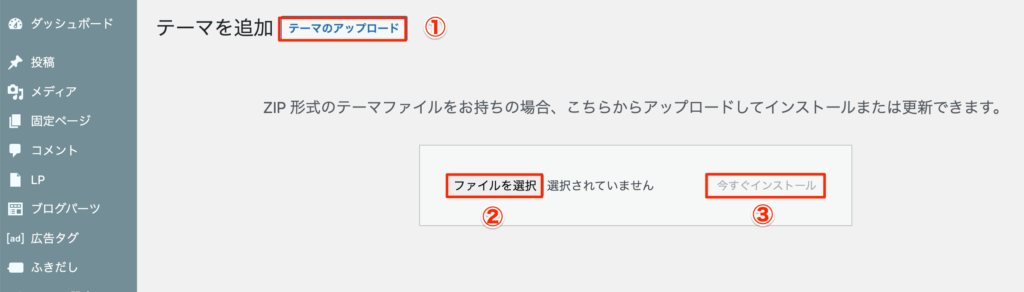
そうすると、下記のような画面になるので「テーマページへ移動」をクリックします。
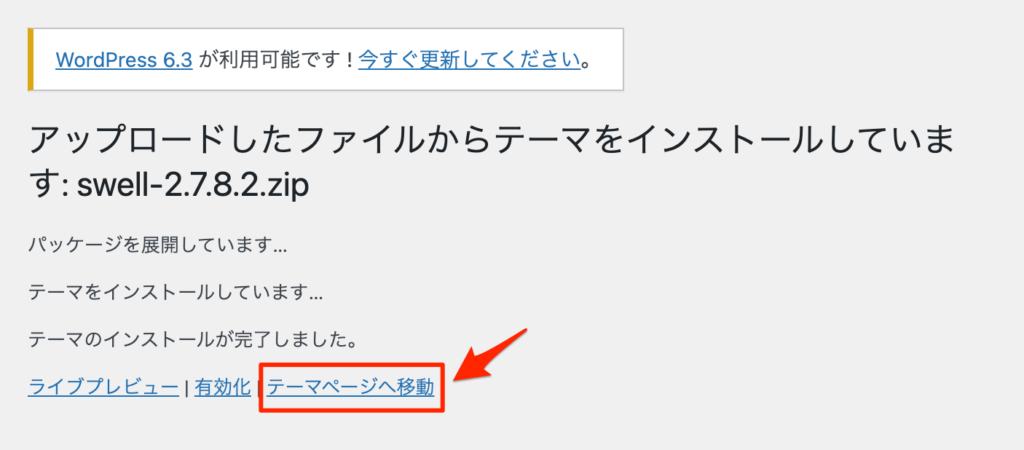
次に、子テーマをアップロードするので、先ほどと同じ手順で進めていきましょう。
「新規追加」→「テーマのアップロード」→「ファイルを選択」で、次は子テーマのファイルをアップロードして「今すぐインストール」をクリックします。
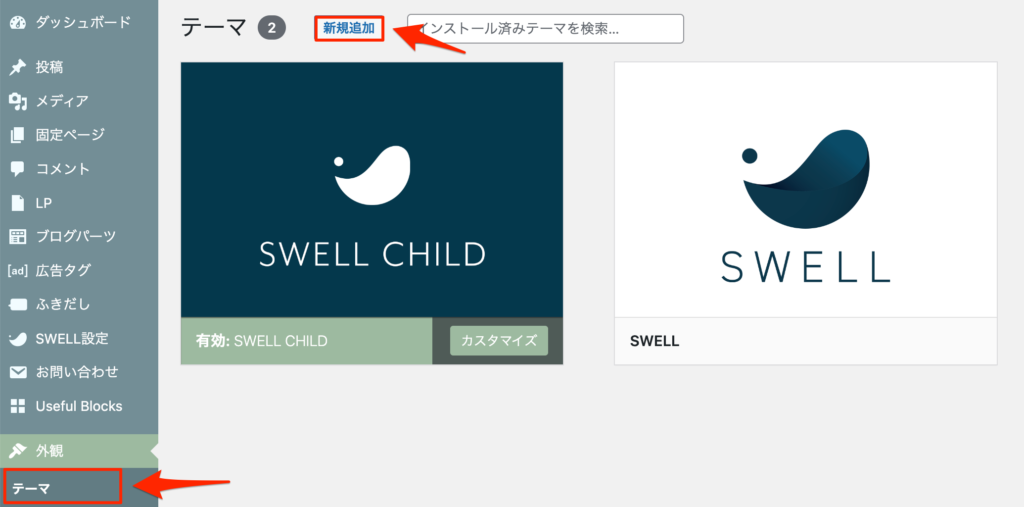
親テーマをアップロードしたときと同じ手順で、子テーマをアップロードしていきましょう。
※もし、zipファイルをアップロードしてもエラーが出るという方は、一回zipファイルを解凍してみましょう。テーマによっては、zipファイルの中に正式なテーマのzipファイルが入っている場合もあります。
手順③:アップロードしたテーマを有効化する
子テーマをインストールできたら、「有効化」をクリックしましょう。
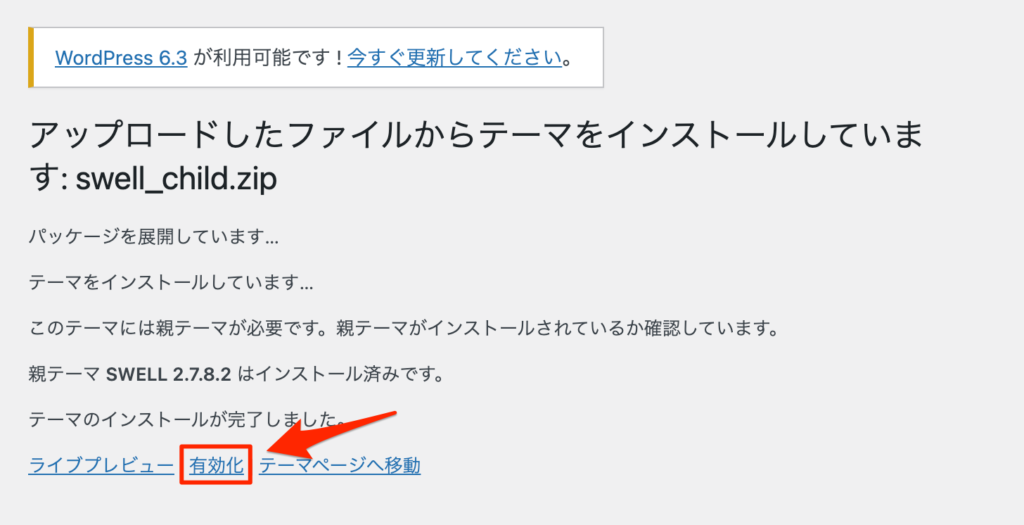
下記のように、「SWELL CHILD」が有効になっていればOKです。
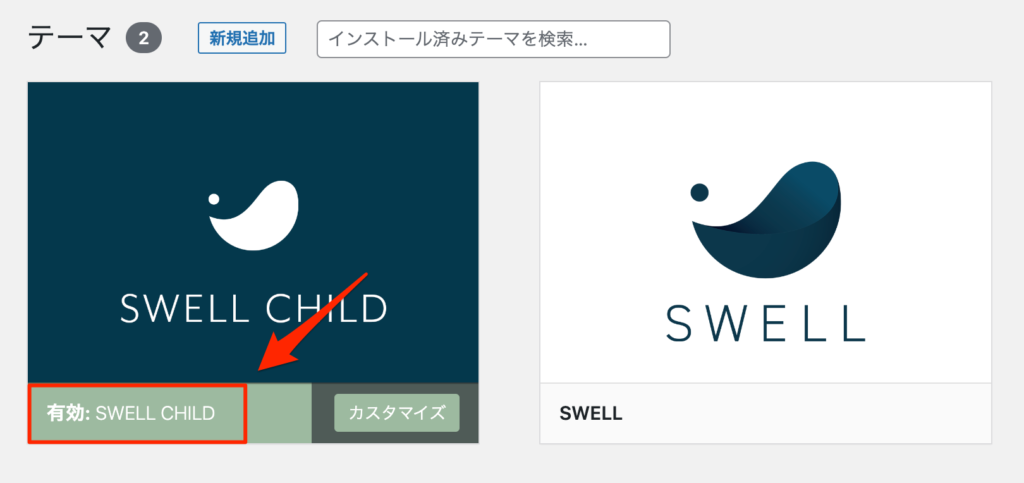
これで、SWELLのWordPressへのアップロード&インストールは完了になります
WordPressテーマに関するよくある質問
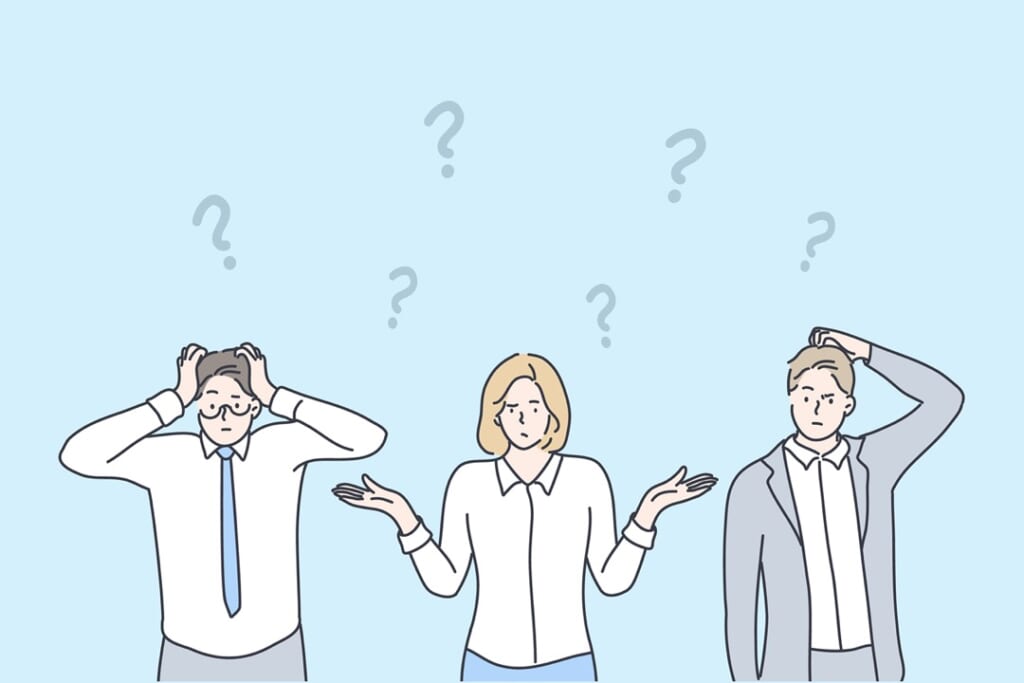
最後に、WordPressテーマに関するよくある質問に回答します。
①:有料テーマはSEOに強いって本当?
②:WordPressテーマの「子テーマ」って何?
③:会社のホームページに向いているテーマは何?
④:最低限、整えておくべきデザインは何?
⑤:WordPressテーマを変更するとき気をつけることは?
1つずつ、簡潔にお答えしていきますね。
①:有料テーマはSEOに強いって本当?
よく誤解されがちなので、ちゃんと解説します。
例えるなら、イチロー選手や大谷選手と同じバットを使ったからといって、ヒットやホームランを量産できる訳ではないのと一緒です。
あくまでも、SEOはコンテンツの質、サイト構造、被リンクなど、総合的に戦うものですので有料テーマの導入は補助的な要素だと捉えておきましょう。(後々、効いてきます。)
とはいえ、初心者のうちから良い道具を使うのは大切ですので、有料テーマを使っておくのが個人的にはおすすめです。
②:WordPressテーマの「子テーマ」って何?
WordPressテーマ本体(=親テーマ)をカスタマイズするときに必要となるのが「子テーマ」です。
カスタマイズ時に「親テーマ」をカスタマイズすると、うっかり変更してはいけないコードを書き換えてしまってサイト構造が変になったりすることがあります。
そこで、「子テーマ」をカスタマイズすれば、「親テーマ」へダメージを与えることなく、デザイン面を変更することができるんです。
本体を傷つけることなくカスタマイズするために、「子テーマ」を使うのがおすすめですよ。
使い方は、「親テーマ」と「子テーマ」どちらもアップロードして、「子テーマ」だけ有効化しておけばOKです。
③:会社のホームページに向いているテーマは何?
企業ホームページに向いているテーマを無料・有料でそれぞれあげるとすれば、下記です。
- 無料テーマ:LION MEDIA
- 有料テーマ:SWELL
上記から選んでおけばハズレはありません。
④:最低限、整えておくべきデザインは何?
下記の8つは最低限、整えておきましょう。
- グローバルメニュー(共通メニュー)
- サイドバー、フッター
- 記事ページのタイトル
- 記事ページの見出し(Hタグ)
- 記事ページで使う各種の装飾
- トップページの記事カード
- お問い合わせへのリンク
- プライバシーポリシーへのリンク
上記のような感じですね。
グローバルメニューとは、全ページに共通で表示されるメニューのことです。
最低限のデザインを整えたらコンテンツ作成に力を入れましょう。
⑤:WordPressテーマを変更するとき気をつけることは?
WordPressテーマを変更するときの注意点は、下記の5つです。
- バックアップをとっておく
- ショートコードを修正する
- プラグインの相性を確認する
- 専用ウィジェットを確認する
- アナリティクス、サーチコンソールのコードを確認する
テーマ移行を行うときには、必ずバックアップをとっておきましょう。
>> WordPressのバックアップを取る方法【BackWPUp】
テーマ移行はわりと労力のかかる作業です。2〜3日は修正に追われることを覚悟して、移行を行うのがおすすめですよ。
まとめ:WordPressテーマを導入してサイトを整えよう!

今回は、WordPressブログのおすすめテーマをご紹介しました。
おすすめの有料テーマを再掲しておきます。
| テーマ名 | 料金 | おすすめ度 | SEO対策 | グーテンベルク 対応 | 複数サイト 利用 | デザイン | サポート 体制 | テーマの特徴 | どんなサイト向け |
|---|---|---|---|---|---|---|---|---|---|
SWELL | ¥17,600 | 対策済み | 完全対応 | 複数サイトOK | きれいめ、シンプルなデザイン | マニュアル、フォーラム完備 | ・人気No.1WordPressテーマ ・高機能かつ非常に使いやすい | ブログ、ホームページ | |
AFFINGER6 | ¥14,800 | 対策済み | 対応 | 複数サイトOK | スタイリッシュなデザイン | マニュアル完備 | ・SEOとアフィリエイトに強い | ブログ、ホームページ | |
JIN:R | ¥19,800 | 対策済み | 完全対応 | 複数サイトOK | おしゃれ、きれいめなデザイン | マニュアル、フォーラム完備 | ・読みやすく書きやすいテーマ | ブログ | |
XWRITE | ¥19,800 | 対策済み | 完全対応 | 複数サイトOK | やわらかい系デザイン | マニュアル、フォーラム完備 | ・エックスサーバー社が開発 ・独自ブロックが20種類ある | ブログ、ホームページ | |
SANGO | ¥14,800 | 対策済み | 対応 | 複数サイトOK | フラットデザイン | マニュアル、フォーラム完備 | ・サルワカ運営者が開発 | ブログ | |
STORK19 | ¥11,000 | 対策済み | 対応 | 複数サイトNG | きれいめ、シンプルデザイン | マニュアル完備 | ・旧STORKのアップデート版 | ブログ | |
THE SONIC | ¥980/月 ¥7,800/年 | 対策済み | 完全対応 | 複数サイトOK | やわらかい、かわいい系デザイン | マニュアル完備 | ・サブスク型の料金体系 | ブログ |
ブログデザインは、あなたのブログの印象を決定づける重要な要素となります。
無料テーマを利用して消耗するくらいなら、有料テーマを購入して好きな世界観を簡単につくって、記事ライティングに集中しましょう。
「どれにすればいいか迷うけど、絶対に失敗したくない!」という方は、おすすめ1位のSWELLを選んでおけば間違いありません。
今回は以上です。
テーマ導入が終わったら、次はガンガン記事を書いていきましょう。